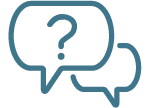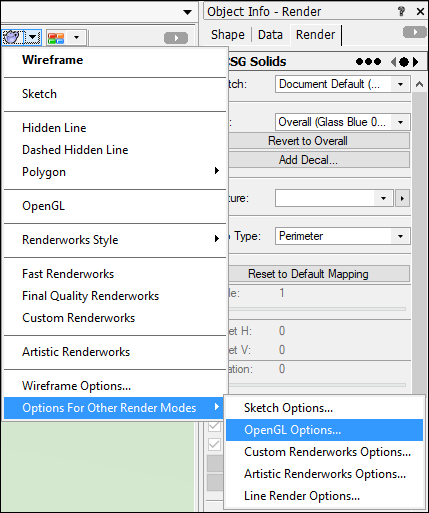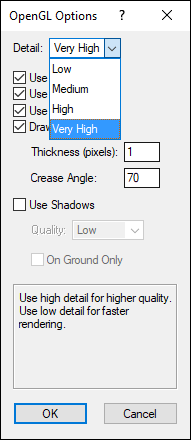Lumionコミュニティ (Q&A)
Vectorworks 2020 LiveSync
もう少し円形に見える形状でLUMIONで使用したいのです。
調べてみるとLiveSync設定で分割率のスライダーが表示されるとありますが、Vectorworks LiveSyncでは、セッティングを押してもスライダーが表示されません。
何か方法はないでしょうか?
Vectorworks 2020 LiveSyncでは、円やベジェ曲線などを使ったオブジェクトがかなり少ないポリゴンでLUMION上に表示されてしまいます。
LiveSyncプラグインの設定にポリゴン分割数を決めるパラメーターはVWのLiveSyncプラグインにはありません。
いろいろと試した結果、該当のオブジェクトを、VWの加工→変換で3D多角形かメッシュに変換することで解消できました。
WVの環境設定→3Dタブ→回転体の分割数の設定で好みの分割数を設定し、メッシュか3D多角形に変換してください。
かなり重くなるので、ガタガタのオブジェクトのまま作業し、最後の最後で変換したほうがよさそうです。
ご参考になればと思い投稿しておきます。
Pro10.5 VW2020 LiveSyncVer3.60.92
TAKAHASHI 様
お世話になっております。
LUMIONサポートセンターの野村と申します。
日頃よりLUMIONをご利用いただき、誠にありがとうございます。
お問い合わせいただいた件についてですが、
Vectorworksのモデルインポートガイドライン
上記記事のセクション3.2「Optimize geometries」をご参照いただき、
Lumion LiveSync Settingsウィンドウの
「Optimize geometries」の項目にチェックが入っている場合は外してエクスポートをお試しください。
解決されない場合は弊社お問い合わせフォームより
再度ご連絡いただけますでしょうか。
以上、ご参考にしていただけると幸いです。
よろしくお願いいたします。
LiveSync Settingsウィンドウの「Optimize geometries」(ジオメトリサイズを小さく設定)のチェックボックスを外しても、曲線や円形はガタガタのまま出力されてしまいます。
おそらく根本的なプログラム上の問題かと思います。
特に、ベジェ曲線を使ったオブジェクトや切り欠きなどを使ったオブジェクトは症状がひどいです。
これを回避するには、VW側で3D多角形かメッシュに変換(処理がかなり重くなる)しないと改善できません。
出来れば今後、変換せずとも、Lumion LiveSyncを使用できるように、改善した下されば、さらに使いやすくなると思います。
よろしくお願いいたします。
TAKAHASHI 様
いつもお世話になっております。
再度ご投稿いただきありがとうございます。
また、回避策のご検証も頂きまして誠にありがとうございます。
今回のお問い合わせ内容についてメーカーへ確認したところ 同様の問い合わせ案件があったようです。
その際にご案内した回避策をご紹介いたします。
回避策:「OpenGL設定(OpenGL Options)」を変更する方法 OpenGL設定を変更します。
必要に応じてモデルのテッセレーションを調整する方法があります。
「VeryHigh(非常に高い)」ではより滑らかな結果が得られ、「Low(低い)」ではよりファセットのある表面となります。 「VeryHigh(非常に高い)」では、モデルの詳細と複雑さが増します。
※参考画像を2点添付いたします。
上記手順でLiveSync操作がよりスムーズになる可能性がございます。
ご不明点や、操作について問題がある場合は恐れ入りますが下記情報を添付いただきお問い合わせフォームよりご連絡ください。 1.Vectorworksファイル
2.該当のポリゴンモデルパーツ(ガタガタになっている面がわかる箇所)のスクリーンショット
3.LiveSyncプラグインのバージョンが最新のV3.60.93であることをご確認ください
※バージョン確認方法:LiveSyncバーの「LUMIONマーク」をクリックする
今後ともよろしくお願いいたします。
お世話になっております。
LUMIONサポートセンターの野村です。
前回、AKAHASHI 様と間違えて表記いたしまして申し訳ございません。
解決されたとのご連絡、ありがとうございます。
本件に関わらずご不明点ございましたらお気軽にご連絡ください。
今後ともよろしくお願いいたします。